ps如何快速批量转换图片格式
1、如图所示,都是需要转换格式的图片

2、查看属性是png格式,需要转换为jpg格式

3、用ps软件打开这些文件。然后在菜单栏点击窗口动作。

4、在动作对话框中选择创建新动作。
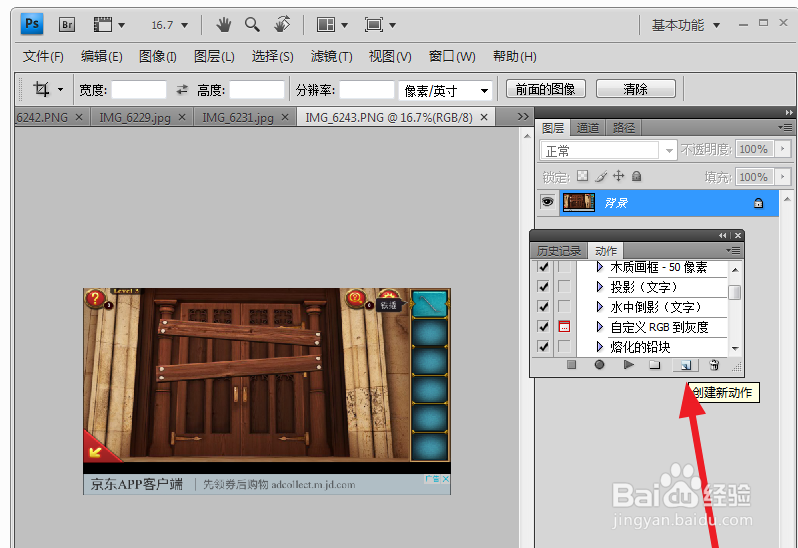
5、可以给动作取个名字。
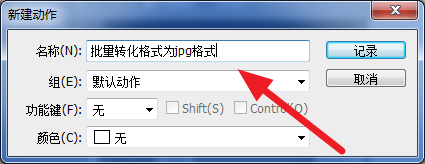
6、这时候可以看到,动作窗口,开始按钮已经开始录制。
点击文件,然后点击存储为。
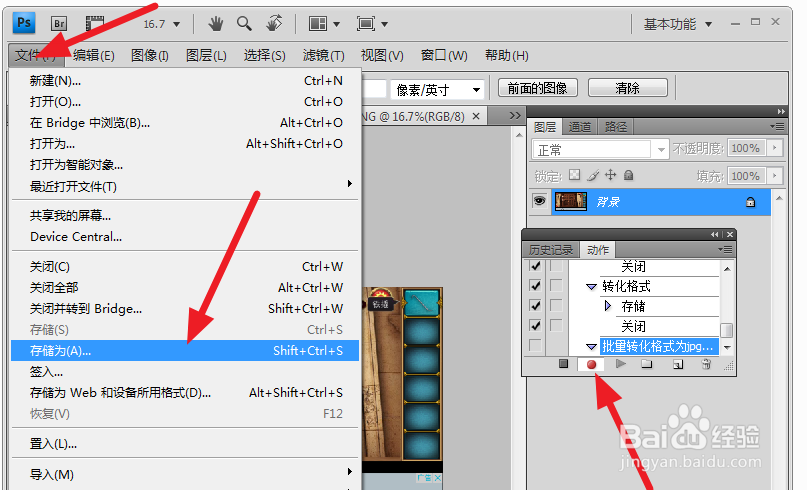
7、在弹出菜单,存储为jpg格式,点击保存。

8、点击该文件右上角的关闭按钮,关闭该文件
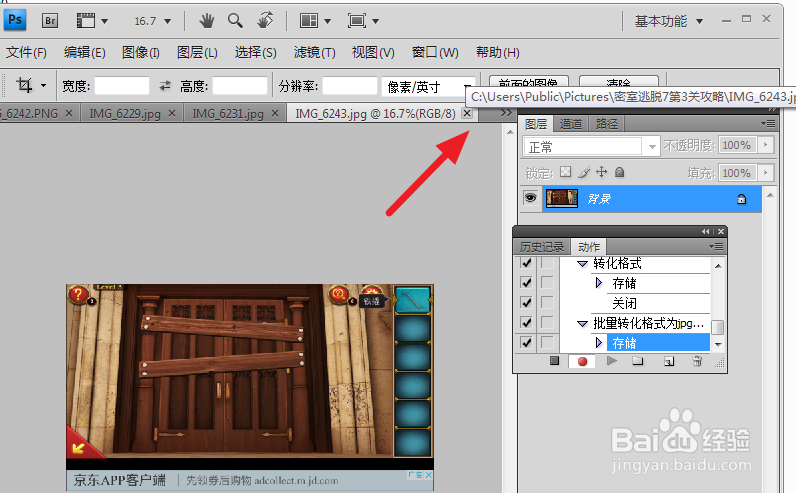
9、然后点击动作按钮中停止播放按钮。该套动作录制完毕。

10、然后点击文件,自动,批处理。
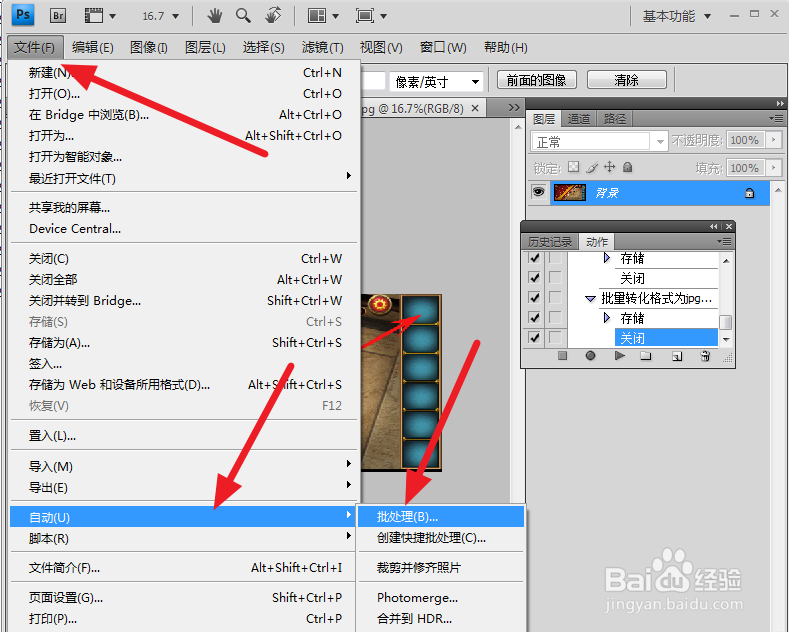
11、选择动作是刚才保存的动作,原来自打开了文件,如果你不想全部打开的话,你可以从,路径上选择。设置好后点击确定。

12、这就是转化好的,图片格式了。
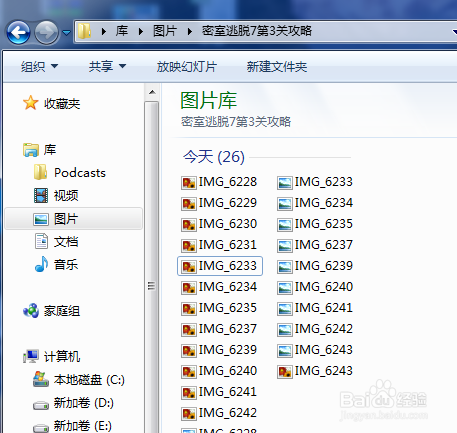
声明:本网站引用、摘录或转载内容仅供网站访问者交流或参考,不代表本站立场,如存在版权或非法内容,请联系站长删除,联系邮箱:site.kefu@qq.com。
阅读量:186
阅读量:152
阅读量:172
阅读量:48
阅读量:107